 个人所得税代扣代缴系统设计企业端操作教程Word格式.docx
个人所得税代扣代缴系统设计企业端操作教程Word格式.docx
- 文档编号:21905479
- 上传时间:2023-02-01
- 格式:DOCX
- 页数:19
- 大小:3.02MB
个人所得税代扣代缴系统设计企业端操作教程Word格式.docx
《个人所得税代扣代缴系统设计企业端操作教程Word格式.docx》由会员分享,可在线阅读,更多相关《个人所得税代扣代缴系统设计企业端操作教程Word格式.docx(19页珍藏版)》请在冰豆网上搜索。
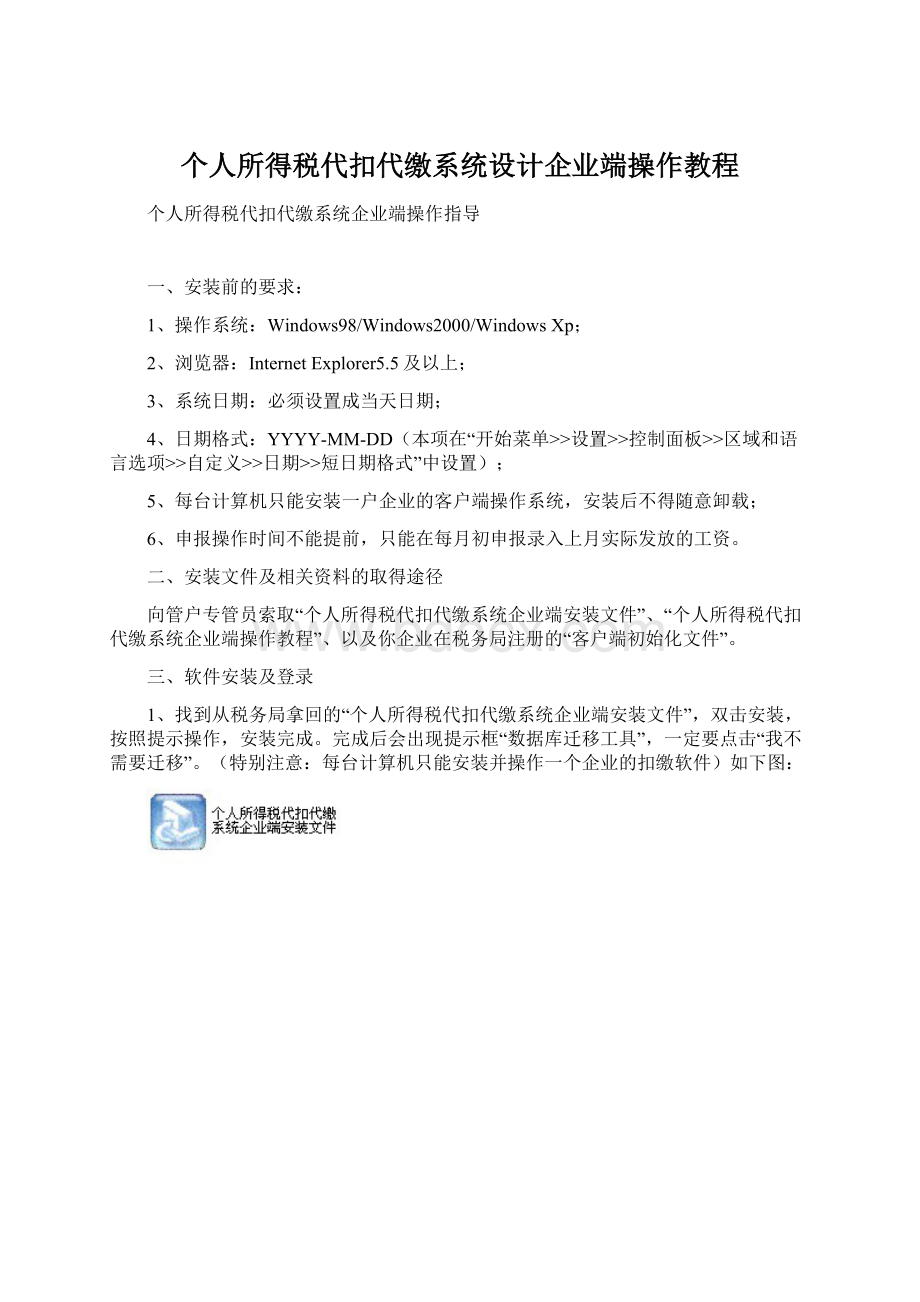
必须设置成当天日期;
4、日期格式:
YYYY-MM-DD(本项在“开始菜单>
>
设置>
控制面板>
区域和语言选项>
自定义>
日期>
短日期格式”中设置);
5、每台计算机只能安装一户企业的客户端操作系统,安装后不得随意卸载;
6、申报操作时间不能提前,只能在每月初申报录入上月实际发放的工资。
二、安装文件及相关资料的取得途径
向管户专管员索取“个人所得税代扣代缴系统企业端安装文件”、“个人所得税代扣代缴系统企业端操作教程”、以及你企业在税务局注册的“客户端初始化文件”。
三、软件安装及登录
1、找到从税务局拿回的“个人所得税代扣代缴系统企业端安装文件”,双击安装,按照提示操作,安装完成。
完成后会出现提示框“数据库迁移工具”,一定要点击“我不需要迁移”。
(特别注意:
每台计算机只能安装并操作一个企业的扣缴软件)如下图:
2、双击桌面上的“个人所得税代扣代缴系统V1.2”图标,或者点击:
开始/程序/龙山税友软件/个人所得税代扣代缴系统V1.2,都可以启动该软件。
然后,以系统内置的用户登录本系统。
(用户代码:
admin;
初始密码:
123456)
四、基本操作流程
1、设置默认输入法
打开左边目录树,系统管理/运行参数设置,就可以选择自己电脑中安装的习惯使用的输入法,然后一定要点击左上方的“保存”。
2、备份与恢复
在“系统管理”下,点击“数据备份与恢复”/备份设置,选择系统名称“个人所得税代扣代缴”,可以自主选择“备份路径”,只要点击左上方的“备份”按钮,就可以随时对您的代扣代缴数据库进行备份。
也可以在数据丢失或需要的时候,点击“恢复设置”用以恢复您的数据库。
如下图
3、数据初始化操作
点击左侧目标树的“个人所得税代扣代缴”,首先提示您“请检查本地系统时间是否正确”,确认无误后,点击“确定”。
接着,直接会跳出“设置向导”:
①注册方式,选择“不注册”,然后点击“下一步”
②单位信息,需要据实输入扣缴义务人的真实信息,然后点击“下一步”
③获取税务局信息,选择“介质导入”,然后点击右侧的“选择”按钮,找到专管员给你的“客户端初始化文件”,点击“下一步”(这个压缩包文件是以企业纳税编码开头的文件,绝不可以重命名)
④提示“成功导入所有信息”,点击“完成”
4、纳税人信息的录入
点击左侧目标树的“纳税人信息”,然后点击左上方“增加”按钮,跳出“纳税人基础信息详情”录入框,据实录入纳税人基本情况,(注意:
一定要自编“工号”,并且要选择“学历”)点击“保存”,提示“增加纳税人信息成功”,确定。
然后继续点击“增加”进行添加。
※特别提示:
如果本企业纳税人较多,可以点击页面右上方的“帮助”按钮,找到左侧“目录”下的“附录二”,点击“Excel模板文件下载”,在右侧找到“点击下载模板一:
纳税人信息”,然后将模板保存到自己想要的位置。
将所有人员录入模板后保存,最后通过“纳税人信息”上方的“导入”按钮完成录入。
(需要注意的是:
①模板内的“性别”、“证照类型”、“是否股东”、“是否雇员”、“是否有住所”、“学历”、“职业”、“职务”、以及“三险一金”,均属于可选项目,无需手工填录;
②填完一行后,以下栏目相同可以复制完成;
③导入时,请注意在导入框的上方默认的都是“不导入”,一定要将每列上方的“不导入”改选为下方对应的栏目类别;
④导入完成时,请仔细看“提示”是否有未成功的,也可以点击“保存”按钮,将本次导入的审核情况以文本文档的形式保存起来以备查验)
5、工资表的录入
点击左侧目标树的“填写报表”下的“正常工资薪金收入”,首先跳出提示“您本月【2011年xx月】还没有生成过正常工资薪金明细数据。
需要使用导入正常工资薪金数据向导吗?
”,然后可以点击“确定”。
这里可以看到3个选项:
“从已录入数据月份导入生成”、“从外部数据文件导入生成”、“生成零工资记录,用户手工修改”
①本月申报完成后,如果以后其他月份工资完全不变,就可以直接点击“导入”,然后选择“从已录入数据月份导入生成”
②人数较多,每月工资变化较大,建议使用“从外部数据文件导入生成”(这个模板的下载地址仍然是:
点击页面右上方的“帮助”按钮,找到左侧“目录”下的“附录二”,点击“Excel模板文件下载”,在右侧找到“点击下载模板二:
正常工资薪金收入”,然后将模板保存到自己想要的位置。
)并且建议各企业都以这个模板作为每月的工资表,以便于个人所得税的申报(具体注意事项请参看“纳税人信息的录入”的※特别提示)。
③人数和工资项目较少的企业,也可以通过“生成零工资记录,用户手工修改”的方法进行工资录入。
零工资录入后,可点击上方的“修改”按钮,逐条修改录入工资额,也可以在工资表内修改工资额,但修改后必须点击左上方的“保存”按钮。
6、申报数据的生成
直接点击“生成申报数据”就完成了数据汇总,然后关闭提示框。
但千万不要忙于生成申报数据,一定要反复检查核对工资表是否有误,(工资表的最下方有本月的各项汇总数据,也可以在左侧“查询统计/查询申报明细”内查看并核对)如果在申报前发现错误,还可以通过重新修改工资表,然后重新生成申报数据。
7、申报与反馈
①申报
点击左侧目标树下的“申报与反馈”,可以在上方看到即将报送的申报资料:
纳税人基础信息表、扣缴个人所得税报告表。
双击这两个报表,也可以查看详细信息。
确认要申报后,首先看左下方的“申报方式”,可以选择“网络申报”和“介质申报”2种,默认为“介质申报”,我们现在可以使用的也就是“介质申报”。
然后点击“申报”按钮,将申报数据包导出到自己的指定位置,这时会提示“申报数据导出成功”,文件名是以SB开头的,千万不可以重命名。
申报完成后就不能再更改申报数据了,最后使用U盘将这个申报数据包拿到税务局窗口进行申报就可以了。
②反馈
每月申报后,都必须要进行“反馈”。
反馈文件由税务局窗口人员导出交给扣缴义务人,文件名是以FK开头的,同样不可以重命名。
对于零申报的扣缴义务人,申报后可立即向税务局接收窗口索取反馈文件,并将反馈文件用U盘拿回,然后重新进入该系统,在“申报与反馈”界面,点击“获取反馈”,导入该文件,提示“申报成功已扣款”即可。
对于有税额并已缴纳的扣缴义务人,如果是现金缴款,取得完税证后,可立即索取反馈(同零申报操作相同)。
对于有申报税额的扣缴义务人,如果是缴款书缴款或TIPS缴款,就必须等到该笔税款缴入国库并且完成销号以后,税务局窗口人员才可以导出反馈文件,所以建议相关的扣缴义务人,可以等到次月申报时,索取上月申报的反馈文件,然后导入扣缴系统。
- 配套讲稿:
如PPT文件的首页显示word图标,表示该PPT已包含配套word讲稿。双击word图标可打开word文档。
- 特殊限制:
部分文档作品中含有的国旗、国徽等图片,仅作为作品整体效果示例展示,禁止商用。设计者仅对作品中独创性部分享有著作权。
- 关 键 词:
- 个人所得税 代扣代缴 系统 设计 企业 操作 教程
 冰豆网所有资源均是用户自行上传分享,仅供网友学习交流,未经上传用户书面授权,请勿作他用。
冰豆网所有资源均是用户自行上传分享,仅供网友学习交流,未经上传用户书面授权,请勿作他用。


 广东省普通高中学业水平考试数学科考试大纲Word文档下载推荐.docx
广东省普通高中学业水平考试数学科考试大纲Word文档下载推荐.docx
